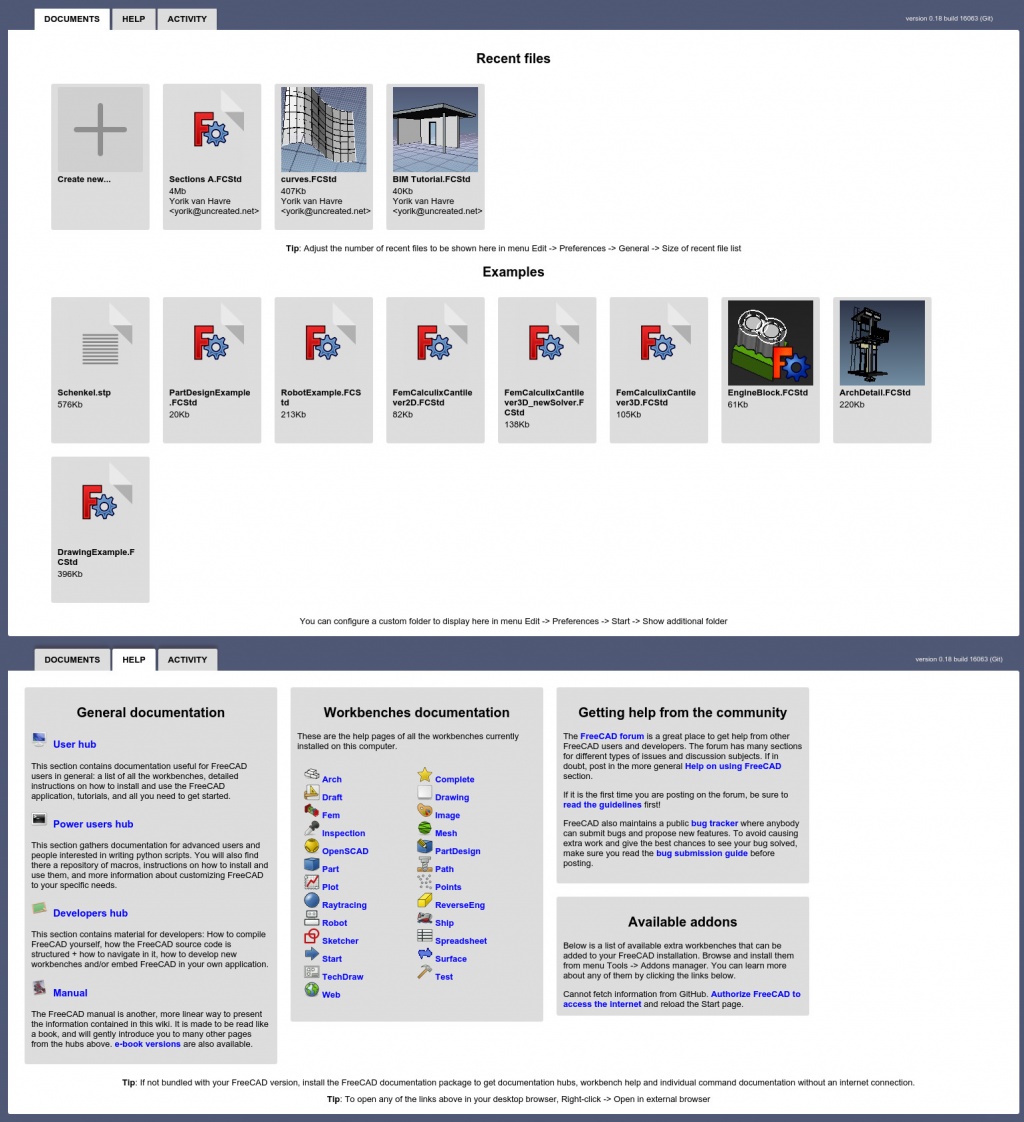Getting started/hr: Difference between revisions
No edit summary |
(Updating to match new version of source page) |
||
| (155 intermediate revisions by 5 users not shown) | |||
| Line 1: | Line 1: | ||
<languages/> |
<languages/> |
||
{{Docnav/hr |
|||
|[[Installing_additional_components|Instalacija dodatnih komponenti]] |
|||
|[[Mouse_navigation|Mouse navigation]] |
|||
}} |
|||
{{TOCright}} |
|||
==Šta ima novo== |
|||
* [[Release notes 0.17|Version 0.17 Release notes]] : Check what's new in the 0.17 release of FreeCAD |
|||
* [[Release notes 0.16|Version 0.16 Release notes]] : Check what's new in the 0.16 release of FreeCAD |
|||
* [[Release notes 0.15|Version 0.15 Release notes]] : Check what's new in the 0.15 release of FreeCAD |
|||
* [[Release notes 0.14|Version 0.14 Release notes]] : Check what's new in the 0.14 release of FreeCAD |
|||
* [[Release notes 013|Version 0.13 Release notes]] : Check what's new in the 0.13 release of FreeCAD |
|||
* [[Release notes 012|Version 0.12 Release notes]] : Check what's new in the 0.12 release of FreeCAD |
|||
* [[Release notes 011|Version 0.11 Release notes]] : Check what's new in the 0.11 release of FreeCAD |
|||
<span id="Foreword"></span> |
|||
==Predgovor== |
==Predgovor== |
||
FreeCAD je CAD/CAE [[ |
FreeCAD je CAD/CAE [[About_FreeCAD/hr|aplikacija parametarskog modeliranja]].Prvenstveno je napravljen za dizajn mehanike, ali podržava sve druge primjene gdje je potrebno 3D modeliranje objekata sa velikom preciznošću i kontrolom zabilješki modeliranja. |
||
FreeCAD |
FreeCAD je u razvoju od 2002. godine i nudi veliki popis [[Feature_list/hr|features]]. Neke mogućnosti još nedostaju, ali dovoljno je moćan za hobi upotrebu i male radionice. Postoji brzorastuća zajednica korisnika koji sudjeluju na [http://forum.freecadweb.org/index.php FreeCAD forumu], a možete pronaći [https://forum.freecadweb.org/viewforum.php ?f=24 mnogo primjera] kvalitetnih projekata razvijenih sa FreeCAD-om. Vidi također, [[FreeCAD_used_in_production|FreeCAD korišten u proizvodnji]]. |
||
Kao svaki slobodni softver projekt, FreeCAD je ovisan o zajednici da bi mogao rasti, dobiti nove funkcije ili ispraviti pogreške u programu. Zato nemojte to zaboraviti dok koristite FreeCAD ; ako vam se sviđa, i vi možete direktno utjecati na program i pomoći [[Donate|donate]] i [[Help_FreeCAD|help FreeCAD]] učestvovati u razvoju kao npr. pisati dokumentaciju i prevoiti. |
|||
Like all open-source projects, the FreeCAD project is not a one-way work delivered to you by its developers. It depends much on its community to grow, gain features, and stabilize (get bugs fixed). So don't forget this when using FreeCAD; if you like it, you can directly influence and [[help FreeCAD]]! |
|||
See also: |
|||
* [[Migrating_to_FreeCAD_from_Fusion360|Migrating to FreeCAD from Fusion360]] |
|||
* [[Which_workbench_should_I_choose|Which workbench should I choose?]] |
|||
* [[Tutorials|Tutorials]] |
|||
* [[Video_tutorials|Video tutorials]] |
|||
<span id="Installing"></span> |
|||
==Instalacija== |
==Instalacija== |
||
<div class="mw-translate-fuzzy"> |
|||
First of all, download and install FreeCAD. See the [[Download]] page for information on current versions and updates, and the [[Installing]] page for installation instructions. There are install packages ready for Windows (.msi), Debian and Ubuntu (.deb), openSUSE (.rpm), and Mac OSX. FreeCAD is available from the package managers of many other Linux distributions. A standalone [https://appimage.org/ AppImage] executable is also available, which will run on most recent 64-bit Linux systems. As FreeCAD is open-source, you can also grab the source code and [[Compiling|compile]] it yourself. |
|||
Prvo preuzmite i instalirajte FreeCAD. Pogledaj [[Download/hr|Preuzimanja]] stranicu za informacije o preuzimanju, trenutnoj verziji programa, i o nadopunama, i instrukcije [[Installing/hr|Instalacija]] za vaš operacijski sustav ([[Installing_on_Windows/hr|Windows]], [[Installing_on_Linux/hr|Linux]] or [[Installing_on_Mac/hr|Mac]]). |
|||
Postoje spremni instalacijski paketi za Windows (.msi), Debian i Ubuntu (.deb), openSUSE (.rpm) i Mac OSX. FreeCAD je dostupan od upravitelja paketa mnogih drugih distribucija Linuxa. Dostupna je i samostalna izvršna datoteka [[AppImage/hr|AppImage]] koja će se izvoditi na najnovijim 64-bitnim Linux sustavima. Budući da je FreeCAD otvorenog koda, također možete preuzeti izvorni kod i [[Compiling/hr|kompilirati]] ga sami. |
|||
</div> |
|||
<span id="Exploring_the_interface"></span> |
|||
==Istraži FreeCAD== |
|||
==Istraživanje sučelja== |
|||
[[ |
[[File:FreeCAD_interface_base_divisions.svg|1024px]] |
||
{{Caption|Standardno FreeCAD sučelje}} |
|||
{{Emphasis|pogledaj obašnjenje u [[Interface/hr|Sučelje]].}} |
|||
# 3D prikaz, prikazuje stvari u vašem dokumentu |
|||
:1. [[main_view_area|glavni pogled]], koji mogu sadržavati različite prozore s karticama, uglavnom[[3D_view/hr|3D pogled]]. |
|||
# Pregled grananja, prikazuje hijerarhiju i povijest izrade od svih objekata u vašem dokumentu |
|||
:2. [[3D_view/hr|3D pogled]], prikazuje geometrijske objekte u dokumentu |
|||
# [[Property editor/hr|Uređivač osobina]], koji omogućava da vidite i promijenite osobine odabranih objekata |
|||
:3. [[tree_view/hr|Pregled grananja]], (dio od [[combo_view/hr|combo view]]) prikazuje hijerarhiju i povijest izrade svih objekata u vašem dokumentu; takođe može prikazati [[task_panel/hr|task panel]] za aktivne naredbe.. |
|||
# Izvještaj (ili prozor izlaza), u kojem FreeCAD ispisuje poruke, upozorenja i greške |
|||
:4. [[property_editor/hr|Uređivač osobina]], (dio od [[combo_view/hr|combo view]])koji omogućava da vidite i promijenite osobine odabranih objekata. |
|||
# Python Konzola, gdje se ispisuju sve naredbe koje se izvršavaju u FreeCAD-u, i gdje možete upisati Python izvršni kod |
|||
:5. [[selection_view/hr|Prozor odabira]], ukazuje na odabrane objekte ili pod-elemente objekata (vrhove, rubove, lica). |
|||
# [[Workbenches/hr|Odabir radnog stola]], gdje odabirete aktivni radni stol |
|||
:6. [[report_view/hr|Izvještaj]] (ili prozor izlaza), u kojem FreeCAD ispisuje poruke, upozorenja i greške |
|||
:7. [[Python_console/hr|Python Konzola]], gdje se ispisuju sve naredbe koje se izvršavaju u FreeCAD-u, i gdje možete upisati [[Python|Python]] izvršni kod |
|||
:8. [[status bar/hr|status bar]], ovdje se pojavljuju poruke i pomoćni opisi. |
|||
:9. Područje pomoćnih opisa , gdje su pomoćni opisi usidreni. |
|||
:10. [[Std_Workbench|radno okruženje]]gdje odaberete aktivne[[Workbenches/hr|Radne ploče]]. |
|||
:11. [[Standard_Menu/hr|Standardni izbornik]], koji sadrži osnovne operacije programa. |
|||
Osnovni koncept FreeCAD sučelja je taj da je podijeljen na [[workbenches/hr|Radne plovršine]]. Radna površina je kolekcija alata za specifičnu namjenu, kao rad sa [[Mesh_Workbench/hr|Poligonalna mreža radna površina]],[[Draft_Workbench/hr|Crtanje 2D radna površina]], ili [[Sketcher_Workbench/hr|Skiciraj radna površina]]. Možete odabrati aktivnu Radnu površinu sa izbornikom (6). Možete prilagoditi [[Interface_Customization/hr|Postavke sučelja]] uključene u Radnu površinu, dodati alate iz druge Radne površine ili osobno kreiranih alata, koje mi zovemo [[macros/hr|Makronaredbe]]. Obično se počinje sa Radnim površinama [[PartDesign_Workbench/hr|Oblikovanje Tijela radna površina]] i [[Part_Workbench/hr|Jednostavno tijelo radna površina]]. |
|||
<div class="mw-translate-fuzzy"> |
|||
The main concept behind the FreeCAD interface is that it is separated into [[workbenches]]. A workbench is a collection of tools suited for a specific task, such as working with [[Mesh Module|meshes]], or drawing [[Draft Module|2D objects]], or [[Sketcher Workbench|constrained sketches]]. You can switch the current workbench with the workbench selector (6). You can [[Interface Customization|customize]] the tools included in each workbench, add tools from other workbenches or even self-created tools, that we call [[macros]]. Widely used starting points are the [[PartDesign Workbench|PartDesign Workbench]] and [[Part Module|Part Workbench]]. |
|||
Kada otvorite FreeCAD prvi puta otvorit če se Start stranica |
|||
Ovdje je izgled od verzije 0.18: |
|||
</div> |
|||
<div class="mw-translate-fuzzy"> |
<div class="mw-translate-fuzzy"> |
||
[[File:Start_center_0.18_screenshot.jpg|1024px]] |
|||
Kada otvorite FreeCAD prvi puta otvorit če se Start Centar: |
|||
</div> |
</div> |
||
Start stranica omogućuje brzi prijelaz na uobičajene radne ploče, otvara uobičajeni dokument ili pregled zadnjih vijesti iz FreeCAD svijeta. Vi možete promijeniti početnu radnu ploču u [[Preferences_Editor/hr|Uređivač postavki]]. |
|||
<span id="Navigating_in_the_3D_space"></span> |
|||
[[Image:Startcenter.jpg|1024px|center]] |
|||
==Navigacija u 3D prostoru== |
|||
For FreeCAD 0.17 see this [[Media:Startcenter0.17.jpg|start center]] screenshot. |
|||
<div class="mw-translate-fuzzy"> |
|||
Start Centar omogućuje brzi prijelaz na uobičajene radne stolove, otvara uobičajeni dokument ili pregled zadnjih vijesti iz FreeCAD svijeta. Vi možete promijeniti početni radni stol u [[Preferences Editor/hr|Postavke]]. |
|||
FreeCAD ima na raspolaganju nekoliko različitih [[Mouse_navigation|navigacijski načini]] koji mijenjaju način na koji miš koristi za interakciju s objektima u 3D prikazu i samom prikazu. Jedan od njih posebno je izrađen za [[Mouse_navigation#Touchpad Navigation|touchpads]], gdje se ne koristi srednja tipka miša. Sljedeća tablica opisuje zadani način rada, nazvan '' 'CAD Navigation' '' (trenutni način navigacije možete brzo promijeniti desnim klikom na prazno područje 3D prikaza): |
|||
</div> |
|||
Vi imate nekoliko pogleda koji su predefinirani (pogled odozgo, pogled sprijeda itd.) koji se nalaze u izborniku pregleda, a imate i brojevne prečice ({{KEY|1}}, {{KEY|2}}, itd...). Sa klikom na objekt ili prazno područje sa desnom tipkom miša možete dobiti brzi pristup nekim osnovnim operacijama kao postavljanje pogleda, ili položaj objekta u stablu pregleda. |
|||
==Navigacija u 3D prostoru== |
|||
<span id="First_steps_with_FreeCAD"></span> |
|||
FreeCAD has several different [[Mouse Model|navigation modes]] available, that change the way you use your mouse to interact with the objects in the 3D view and the view itself. One of them is specifically made for [[Mouse Model#Touchpad Navigation|touchpads]], where the middle mouse button is not used. The following table describes the default mode, called '''CAD Navigation''' (You can quickly change the current navigation mode by right-clicking on an empty area of the 3D view): |
|||
==Prvi koraci sa FreeCAD-om== |
|||
<div class="mw-translate-fuzzy"> |
|||
Fokus FreeCAD-a vam je omogućiti izradu 3D preciznih 3D modela, strogu kontrolu nad tim modelima (mogućnost vraćanja u povijest modeliranja i izmjenu parametara) i na kraju izradu tih modela (putem 3D ispisa, CNC obrade ili čak gradilišta). Stoga se vrlo razlikuje od nekih drugih 3D aplikacija napravljenih u druge svrhe, poput animacijskog filma ili igranja. Njegova krivulja učenja može biti strma, posebno ako je ovo vaš prvi kontakt s 3D modeliranjem. Ako u nekom trenutku imate poteškoće, nemojte zaboraviti da će vas prijateljska zajednica korisnika na [http://forum.freecadweb.org/index.php FreeCAD forumu] uspjeti pomoći u bilo kojem trenutku. |
|||
</div> |
|||
Radna ploča koju ćete početi koristiti u FreeCAD-u ovisi o vrsti posla koji trebate obaviti: Ako radite na mehaničkim modelima ili općenito nekim objektima manjeg opsega, vjerojatno ćete željeti isprobati [[PartDesign_Workbench/hr|Dizajniranje dijelova radna ploča]]. Ako radite u 2D-u, prebacite se na [[Draft_Workbench/hr| Nacrt radna ploča]] ili na [[Sketcher_Workbench/hr|Skiciraj radna ploča]] ako su vam potrebna ograničenja. Ako želite učiniti BIM, pokrenite [[Arch Workbench/hr|Arhitekt radna ploča]]. Ako radite s dizajnom brodova, za vas postoji poseban [[Ship_Workbench/hr|Brod radna ploča]]. A ako stižete iz svijeta OpenSCAD, pokušajte [[OpenSCAD_Workbench/hr|OpenSCAD radna ploča]]. |
|||
{{CAD Navigacija}} |
|||
Radne ploče možete prebaciti u bilo koje vrijeme i također [[Interface_Customization/hr|Prilagodba sučelja]] svoju omiljenu radnu ploču koristiti za dodavanje alata s drugih radnih ploča. |
|||
<span id="Working_with_the_PartDesign_and_Sketcher_workbenches"></span> |
|||
You also have several view presets (top view, front view, etc) available in the View menu, on the View toolbar, and by numeric shortcuts ({{KEY|1}}, {{KEY|2}}, etc...). By right-clicking on an object or on an empty area of the 3D view, you have quick access to some common operations, such as setting a particular view, or locating an object in the Tree view. |
|||
==Rad sa radnim pločama Dizajniranje dijelova i Skiciraj== |
|||
[[PartDesign_Workbench/hr|Dizajniranje dijelova radna ploča]] izrađen je za izgradnju složenih objekata, počevši od jednostavnih oblika, dodajući ili uklanjajući dijelove (zvane "značajke"), sve dok ne dođete do vašeg konačnog objekta. Sve značajke koje ste primijenili tijekom postupka modeliranja pohranjuju se u zasebnom prikazu pod nazivom [[Document_structure/hr|Prikaz stabla]], koji sadrži i ostale objekte u vašem dokumentu. Objekt PartDesign (Dizajniranje dijelova) možete smatrati dodavanjem operacija, a svaka se primjenjuje na rezultat prethodnog, tvoreći jedan veliki lanac. U prikazu stabla vidite svoj konačni objekt, ali možete ga proširiti i dohvatiti sva prethodna stanja te promijeniti bilo koji njihov parametar, koji automatski ažurira konačni objekt. |
|||
==Prvi koraci sa FreeCAD-om== |
|||
Radna ploča PartDesign (Dizajniranje dijelova) uvelike koristi druge radne ploče, [[Sketcher_Workbench/hr|Skiciraj radna ploča]]. Skica omogućuje crtanje dvodimenzionalnih oblika koji su definirani primjenom ograničenja na 2D oblik. Na primjer, možete nacrtati pravokutnik i postaviti veličinu stranice primjenjujući ograničenje duljine na jednu od strana. Ta se strana tada više ne može promijeniti (osim ako se ne promijeni ograničenje). |
|||
FreeCAD's focus is to allow you to make high-precision 3D models, to keep tight control over those models (being able to go back into modelling history and change parameters), and eventually to build those models (via 3D printing, CNC machining or even construction worksite). It is therefore very different from some other 3D applications made for other purposes, such as animation film or gaming. Its learning curve can be steep, especially if this is your first contact with 3D modeling. If you are struck at some point, don't forget that the friendly community of users on the [http://forum.freecadweb.org/index.php FreeCAD forum] might be able to get you out in no time. |
|||
Ti 2D oblici napravljeni pomoću Skiciraj puno se koriste na radnoj ploči PartDesign-a, na primjer za stvaranje 3D volumena ili za crtanje područja na licima vašeg objekta koja će se nakon toga izdubiti iz glavnog volumena. Ovo je tipičan PartDesign (Dizajniranje dijelova) tijek rada: |
|||
The workbench you will start using in FreeCAD depends on the type of job you need to do: If you are going to work on mechanical models, or more generally any small-scale objects, you'll probably want to try the [[PartDesign Workbench|PartDesign Workbench]]. If you will work in 2D, then switch to the [[Draft Module|Draft Workbench]], or the [[Sketcher Workbench|Sketcher Workbench]] if you need constraints. If you want to do BIM, launch the [[Arch Module|Arch Workbench]]. If you are working with ship design, there is a special [[Ship Workbench|Ship Workbench]] for you. And if you come from the OpenSCAD world, try the [[OpenSCAD Module|OpenSCAD Workbench]]. |
|||
# Stvori novu skicu |
|||
You can switch workbenches at any time, and also [[Interface Customization|customize]] your favorite workbench to add tools from other workbenches. |
|||
# Nacrtaj zatvoreni oblik (budite sigurni da su sve točke spojene) |
|||
# Zatvori skicu |
|||
# Izvuci skicu u 3D tijelo pomoću alata (pad) podmetanje |
|||
# Odaberite jedno lice na tijelu |
|||
# Stvorite drugu skicu (ovaj put će biti nacrtana na odabranom licu) |
|||
# Nacrtaj zatvoreni oblik |
|||
# Zatvori skicu |
|||
# Na prvom objektu napravite džep iz druge skice |
|||
Što vam daje ovakav predmet: |
|||
==Rad sa radnim stolovima PartDesign i Sketcher== |
|||
[[Image:Partdesign_example.jpg|600px]] |
|||
The [[PartDesign Workbench|PartDesign Workbench]] is specially made to build complex objects, starting from simple shapes, and adding or removing pieces (that we call "features"), until you get to your final object. All the features you applied during the modelling process are stored in a separate view called the [[Document structure|tree view]], which also contains the other objects in your document. You can think of a PartDesign object as a succession of operations, each one applied to the result of the preceding one, forming one big chain. In the tree view, you see your final object, but you can expand it and retrieve all preceding states, and change any of their parameter, which automatically updates the final object. |
|||
U bilo kojem trenutku možete odabrati originalne skice i modificirati ih ili promijeniti parametre ekstruzije padova ili džepnih operacija, što će ažurirati konačni objekt. |
|||
The PartDesign workbench makes heavy use of another workbench, the [[Sketcher Workbench|Sketcher Workbench]]. The sketcher allows you to draw 2D shapes, which are defined by applying Constraints to the 2D shape. For example, you might draw a rectangle and set the size of a side by applying a length constraint to one of the sides. That side then cannot be resized anymore (unless the constraint is changed). |
|||
<span id="Working_with_the_Draft_and_Arch_workbenches"></span> |
|||
Those 2D shapes made with the sketcher are used a lot in the PartDesign workbench, for example to create 3D volumes, or to draw areas on the faces of your object that will then be hollowed from its main volume. This is a typical PartDesign workflow: |
|||
==Rad s radnim pločama Nacrt i Arhitekt== |
|||
[[Draft_Workbench/hr|Nacrt]] i [[Arch_Workbench/hr|Arhitekt]] ponašaju se malo drugačije od ostalih radnih radnih ploča gore, iako slijede ista pravila, koja su zajednička svima FreeCAD-u. Ukratko, dok su Sketcher (Skiciraj) i PartDesign (Dizajniranje dijelova) primarno dizajnirani za pojedinačne komade, Nacrt i Arhitekt su napravljeni da olakšaju vaš rad kada radite s nekoliko jednostavnijih objekata. |
|||
# Create a new sketch |
|||
# Draw a closed shape (make sure all points are joined) |
|||
# Close the sketch |
|||
# Expand the sketch into a 3D solid by using the pad tool |
|||
# Select one face of the solid |
|||
# Create a second sketch (this time it will be drawn on the selected face) |
|||
# Draw a closed shape |
|||
# Close the sketch |
|||
# Create a pocket from the second sketch, on the first object |
|||
[[Draft_Workbench/hr|Nacrt radna ploča]] nudi vam 2D alate pomalo slične onima koje možete pronaći u tradicionalnim 2D CAD aplikacijama, poput [https://en.wikipedia.org/wiki/AutoCAD AutoCAD]. No, 2D nacrt je daleko od dosega FreeCAD-a, nemojte očekivati da će te tamo naći čitav niz alata koje nude ove posvećene aplikacije. Većina alata za nacrte djeluje ne samo u 2D ravnini, već i u cijelom 3D prostoru, a imaju koristi od posebnih pomoćnih sustava kao što su [[Draft_SelectPlane|Označi plohu nacrta]] i [[Draft_Snap/hr|Privuci objekt]]. |
|||
Which gives you an object like this: |
|||
[[Arch_Workbench/hr|Arhitekt]] dodaje [http://en.wikipedia.org/wiki/Building_Information_Modeling BIM] alate FreeCAD, omogućujući vam izgradnju arhitektonskih modela s parametarskim objektima. Arhitekt radna ploča se uvelike oslanja na druge module kao što su Nacrt i Skiciraj. Svi alati za crtanje su također prisutni na Arhitekt radnoj ploči, a većina Arhitekt alata koristi nacrte za pomoćne sustave. |
|||
[[Image:Partdesign example.jpg|1024px|center]] |
|||
Tipičan tijek rada s Arch ( Arhitekt) i Drafts (Nacrt)radnim pločama može biti: |
|||
At any moment, you can select the original sketches and modify them, or change the extrusion parameters of the pad or pocket operations, which will update the final object. |
|||
<div class="mw-translate-fuzzy"> |
|||
==Working with the Draft and Arch workbenches== |
|||
# Nacrtajte nekoliko linija pomoću alata Nacrtaj liniju |
|||
# Odaberite svaku liniju i pritisnite Zid alat da na svakom od njih izgradite zid |
|||
# Pridružite zidove tako da ih odaberete i pritisnete alat Arch Add (Arhitekt Dodaj) |
|||
# Napravite podni objekt i pomičite zidove u njemu s pogleda na Drvo |
|||
# Napravite građevinski objekt i pomaknite kat u njemu sa stabla |
|||
# Stvorite prozor klikom na alat Prozor, odaberite postavku na njenoj ploči, a zatim kliknite lice zida |
|||
# Dodajte dimenzije prvo postavite radnu ravninu ako je potrebno, a zatim pomoću alata Draft Dimension (dimenzija nacrta) |
|||
</div> |
|||
Što vam daje ovo: |
|||
The [[Draft Module|Draft Workbench]] and [[Arch Module|Arch Workbench]] behave a bit differently than the other workbenches above, although they follow the same rules, which are common to all of FreeCAD. In short, while the Sketcher and PartDesign are made primarily to design single pieces, Draft and Arch are made to ease your work when working with several, simpler objects. |
|||
[[Image:Arch workflow_example.jpg|600px]] |
|||
The [[Draft Module|Draft Workbench]] offers you 2D tools somewhat similar to what you can find in traditional 2D CAD applications such as [https://en.wikipedia.org/wiki/AutoCAD AutoCAD]. However, 2D drafting being far away from the scope of FreeCAD, don't expect to find there the full array of tools that these dedicated applications offer. Most of the Draft tools work not only in a 2D plane but also in the full 3D space, and benefit from special helper systems such as [[Draft SelectPlane|Work planes]] and [[Draft_Snap|object snapping]]. |
|||
Više informacija na stranici [[Tutorials/hr|Vježbe]]. |
|||
The [[Arch Module|Arch Workbench]] adds [http://en.wikipedia.org/wiki/Building_Information_Modeling BIM] tools to FreeCAD, allowing you to build architectural models with parametric objects. The Arch workbench relies extensively on other modules such as Draft and Sketcher. All the Draft tools are also present in the Arch workbench, and most Arch tools make use of the Draft helper systems. |
|||
<span id="Addons"></span> |
|||
A typical workflow with Arch and Draft workbenches might be: |
|||
<div class="mw-translate-fuzzy"> |
|||
==Dodatci, Makronaredbe i Vanjske radne ploče== |
|||
</div> |
|||
<div class="mw-translate-fuzzy"> |
|||
# Draw a couple of lines with the Draft Line tool |
|||
Princip [[Addon/hr|Dodatci]] temelji se na razvoju dopuna radne površine. Bilo koji korisnik može razviti funkciju za koju smatra da nedostaje za vlastite potrebe ili, u konačnici, za zajednicu. |
|||
# Select each line and press the Wall tool to build a wall on each of them |
|||
Pomoću foruma korisnik može zatražiti mišljenje, pomoć na forumu. Može dijeliti, ili ne, objekt svog razvoja prema pravilima o autorskim pravima koje treba definirati. Besplatno njoj / njemu. |
|||
# Join the walls by selecting them and pressing the Arch Add tool |
|||
Kako bi se razvio, korisnik ima na raspolaganju [[scripting/hr|skripti]] funkcije. |
|||
# Create a floor object, and move your walls in it from the Tree view |
|||
</div> |
|||
# Create a building object, and move your floor in it from the Tree view |
|||
# Create a window by clicking the Window tool, select a preset in its panel, then click on a face of a wall |
|||
<div class="mw-translate-fuzzy"> |
|||
# Add dimensions by first setting the working plane if necessary, then using the Draft Dimension tool |
|||
Postoje dvije vrste dodataka: |
|||
# [[Macros/hr|Makronaredbe]]: kratki isječci Python koda koji pružaju novi alat ili funkcionalnost. Makronaredbe obično počinju kao način pojednostavljenja ili automatizacije zadatka crtanja ili uređivanja određenog objekta. Ako se mnogo makronaredbi sakuplja unutar mape, cijeli se direktorij može distribuirati kao nova radna ploča. |
|||
# [[External_workbenches/hr|Vanjskie radne ploče]]: zbirka alata programiranih u Pythonu ili C ++ koji na važan način proširuju FreeCAD. Ako je radna ploča dovoljno razvijena i dobro je dokumentirana, može biti uključena kao jedana od osnovnih radnih ploča u FreeCAD. Pod [[External_workbenches/hr| Vanjske radne ploče]] naći ćete principe i popis postojeće knjižnice. |
|||
</div> |
|||
<span id="Scripting"></span> |
|||
Which will give you this: |
|||
==Skriptiranje== |
|||
I na kraju, jedna od najmoćnijih značajki FreeCAD-a je [[scripting/hr|skriptiranje]] okruženje. Iz integrirane python konzole (ili iz bilo koje druge vanjske Python skripte) možete dobiti pristup gotovo bilo kojem dijelu FreeCAD-a, stvoriti ili izmijeniti geometriju, modificirati reprezentaciju tih objekata na 3D sceni ili pristupiti i izmijeniti FreeCAD sučelje. Python skripti mogu se koristiti i u [[macros/hr|makronaredbe]], koje pružaju jednostavan način stvaranja prilagođenih naredbi. |
|||
[[Image:Arch workflow example.jpg|1024px]] |
|||
<span id="What's_new"></span> |
|||
Više informacija na [[Tutorials/hr|Uputstva]]. |
|||
==Šta ima novoga== |
|||
* Pogledajte [[Feature_list/hr#Release_notes|Bilješke distribucije]] za detaljnu listu značajki. |
|||
==Scripting== |
|||
And finally, one of the most powerful features of FreeCAD is the [[scripting]] environment. From the integrated python console (or from any other external Python script), you can gain access to almost any part of FreeCAD, create or modify geometry, modify the representation of those objects in the 3D scene or access and modify the FreeCAD interface. Python scripting can also be used in [[macros]], which provide an easy method to create custom commands. |
|||
{{Docnav/hr |
|||
|[[Installing_additional_components/hr|Instaliraj dodatne komponente]] |
|||
|[[Mouse_navigation/hr|Navigacija sa mišem]] |
|||
}} |
|||
{{Userdocnavi/hr}} |
|||
{{docnav/hr|[[Install on Mac/hr|Instaliraj na Mac]]|[[Mouse Model/hr|Navigacija u 3D-Prostoru]]}} |
|||
[[Category:User Documentation/hr]] |
[[Category:User Documentation/hr]] |
||
Latest revision as of 14:41, 18 March 2024
Predgovor
FreeCAD je CAD/CAE aplikacija parametarskog modeliranja.Prvenstveno je napravljen za dizajn mehanike, ali podržava sve druge primjene gdje je potrebno 3D modeliranje objekata sa velikom preciznošću i kontrolom zabilješki modeliranja.
FreeCAD je u razvoju od 2002. godine i nudi veliki popis features. Neke mogućnosti još nedostaju, ali dovoljno je moćan za hobi upotrebu i male radionice. Postoji brzorastuća zajednica korisnika koji sudjeluju na FreeCAD forumu, a možete pronaći ?f=24 mnogo primjera kvalitetnih projekata razvijenih sa FreeCAD-om. Vidi također, FreeCAD korišten u proizvodnji.
Kao svaki slobodni softver projekt, FreeCAD je ovisan o zajednici da bi mogao rasti, dobiti nove funkcije ili ispraviti pogreške u programu. Zato nemojte to zaboraviti dok koristite FreeCAD ; ako vam se sviđa, i vi možete direktno utjecati na program i pomoći donate i help FreeCAD učestvovati u razvoju kao npr. pisati dokumentaciju i prevoiti.
See also:
Instalacija
Prvo preuzmite i instalirajte FreeCAD. Pogledaj Preuzimanja stranicu za informacije o preuzimanju, trenutnoj verziji programa, i o nadopunama, i instrukcije Instalacija za vaš operacijski sustav (Windows, Linux or Mac). Postoje spremni instalacijski paketi za Windows (.msi), Debian i Ubuntu (.deb), openSUSE (.rpm) i Mac OSX. FreeCAD je dostupan od upravitelja paketa mnogih drugih distribucija Linuxa. Dostupna je i samostalna izvršna datoteka AppImage koja će se izvoditi na najnovijim 64-bitnim Linux sustavima. Budući da je FreeCAD otvorenog koda, također možete preuzeti izvorni kod i kompilirati ga sami.
Istraživanje sučelja
Standardno FreeCAD sučelje
pogledaj obašnjenje u Sučelje.
- 1. glavni pogled, koji mogu sadržavati različite prozore s karticama, uglavnom3D pogled.
- 2. 3D pogled, prikazuje geometrijske objekte u dokumentu
- 3. Pregled grananja, (dio od combo view) prikazuje hijerarhiju i povijest izrade svih objekata u vašem dokumentu; takođe može prikazati task panel za aktivne naredbe..
- 4. Uređivač osobina, (dio od combo view)koji omogućava da vidite i promijenite osobine odabranih objekata.
- 5. Prozor odabira, ukazuje na odabrane objekte ili pod-elemente objekata (vrhove, rubove, lica).
- 6. Izvještaj (ili prozor izlaza), u kojem FreeCAD ispisuje poruke, upozorenja i greške
- 7. Python Konzola, gdje se ispisuju sve naredbe koje se izvršavaju u FreeCAD-u, i gdje možete upisati Python izvršni kod
- 8. status bar, ovdje se pojavljuju poruke i pomoćni opisi.
- 9. Područje pomoćnih opisa , gdje su pomoćni opisi usidreni.
- 10. radno okruženjegdje odaberete aktivneRadne ploče.
- 11. Standardni izbornik, koji sadrži osnovne operacije programa.
Osnovni koncept FreeCAD sučelja je taj da je podijeljen na Radne plovršine. Radna površina je kolekcija alata za specifičnu namjenu, kao rad sa Poligonalna mreža radna površina,Crtanje 2D radna površina, ili Skiciraj radna površina. Možete odabrati aktivnu Radnu površinu sa izbornikom (6). Možete prilagoditi Postavke sučelja uključene u Radnu površinu, dodati alate iz druge Radne površine ili osobno kreiranih alata, koje mi zovemo Makronaredbe. Obično se počinje sa Radnim površinama Oblikovanje Tijela radna površina i Jednostavno tijelo radna površina.
Kada otvorite FreeCAD prvi puta otvorit če se Start stranica Ovdje je izgled od verzije 0.18:
Start stranica omogućuje brzi prijelaz na uobičajene radne ploče, otvara uobičajeni dokument ili pregled zadnjih vijesti iz FreeCAD svijeta. Vi možete promijeniti početnu radnu ploču u Uređivač postavki.
FreeCAD ima na raspolaganju nekoliko različitih navigacijski načini koji mijenjaju način na koji miš koristi za interakciju s objektima u 3D prikazu i samom prikazu. Jedan od njih posebno je izrađen za touchpads, gdje se ne koristi srednja tipka miša. Sljedeća tablica opisuje zadani način rada, nazvan 'CAD Navigation' (trenutni način navigacije možete brzo promijeniti desnim klikom na prazno područje 3D prikaza):
Vi imate nekoliko pogleda koji su predefinirani (pogled odozgo, pogled sprijeda itd.) koji se nalaze u izborniku pregleda, a imate i brojevne prečice (1, 2, itd...). Sa klikom na objekt ili prazno područje sa desnom tipkom miša možete dobiti brzi pristup nekim osnovnim operacijama kao postavljanje pogleda, ili položaj objekta u stablu pregleda.
Prvi koraci sa FreeCAD-om
Fokus FreeCAD-a vam je omogućiti izradu 3D preciznih 3D modela, strogu kontrolu nad tim modelima (mogućnost vraćanja u povijest modeliranja i izmjenu parametara) i na kraju izradu tih modela (putem 3D ispisa, CNC obrade ili čak gradilišta). Stoga se vrlo razlikuje od nekih drugih 3D aplikacija napravljenih u druge svrhe, poput animacijskog filma ili igranja. Njegova krivulja učenja može biti strma, posebno ako je ovo vaš prvi kontakt s 3D modeliranjem. Ako u nekom trenutku imate poteškoće, nemojte zaboraviti da će vas prijateljska zajednica korisnika na FreeCAD forumu uspjeti pomoći u bilo kojem trenutku.
Radna ploča koju ćete početi koristiti u FreeCAD-u ovisi o vrsti posla koji trebate obaviti: Ako radite na mehaničkim modelima ili općenito nekim objektima manjeg opsega, vjerojatno ćete željeti isprobati Dizajniranje dijelova radna ploča. Ako radite u 2D-u, prebacite se na Nacrt radna ploča ili na Skiciraj radna ploča ako su vam potrebna ograničenja. Ako želite učiniti BIM, pokrenite Arhitekt radna ploča. Ako radite s dizajnom brodova, za vas postoji poseban Brod radna ploča. A ako stižete iz svijeta OpenSCAD, pokušajte OpenSCAD radna ploča.
Radne ploče možete prebaciti u bilo koje vrijeme i također Prilagodba sučelja svoju omiljenu radnu ploču koristiti za dodavanje alata s drugih radnih ploča.
Rad sa radnim pločama Dizajniranje dijelova i Skiciraj
Dizajniranje dijelova radna ploča izrađen je za izgradnju složenih objekata, počevši od jednostavnih oblika, dodajući ili uklanjajući dijelove (zvane "značajke"), sve dok ne dođete do vašeg konačnog objekta. Sve značajke koje ste primijenili tijekom postupka modeliranja pohranjuju se u zasebnom prikazu pod nazivom Prikaz stabla, koji sadrži i ostale objekte u vašem dokumentu. Objekt PartDesign (Dizajniranje dijelova) možete smatrati dodavanjem operacija, a svaka se primjenjuje na rezultat prethodnog, tvoreći jedan veliki lanac. U prikazu stabla vidite svoj konačni objekt, ali možete ga proširiti i dohvatiti sva prethodna stanja te promijeniti bilo koji njihov parametar, koji automatski ažurira konačni objekt.
Radna ploča PartDesign (Dizajniranje dijelova) uvelike koristi druge radne ploče, Skiciraj radna ploča. Skica omogućuje crtanje dvodimenzionalnih oblika koji su definirani primjenom ograničenja na 2D oblik. Na primjer, možete nacrtati pravokutnik i postaviti veličinu stranice primjenjujući ograničenje duljine na jednu od strana. Ta se strana tada više ne može promijeniti (osim ako se ne promijeni ograničenje).
Ti 2D oblici napravljeni pomoću Skiciraj puno se koriste na radnoj ploči PartDesign-a, na primjer za stvaranje 3D volumena ili za crtanje područja na licima vašeg objekta koja će se nakon toga izdubiti iz glavnog volumena. Ovo je tipičan PartDesign (Dizajniranje dijelova) tijek rada:
- Stvori novu skicu
- Nacrtaj zatvoreni oblik (budite sigurni da su sve točke spojene)
- Zatvori skicu
- Izvuci skicu u 3D tijelo pomoću alata (pad) podmetanje
- Odaberite jedno lice na tijelu
- Stvorite drugu skicu (ovaj put će biti nacrtana na odabranom licu)
- Nacrtaj zatvoreni oblik
- Zatvori skicu
- Na prvom objektu napravite džep iz druge skice
Što vam daje ovakav predmet:
U bilo kojem trenutku možete odabrati originalne skice i modificirati ih ili promijeniti parametre ekstruzije padova ili džepnih operacija, što će ažurirati konačni objekt.
Rad s radnim pločama Nacrt i Arhitekt
Nacrt i Arhitekt ponašaju se malo drugačije od ostalih radnih radnih ploča gore, iako slijede ista pravila, koja su zajednička svima FreeCAD-u. Ukratko, dok su Sketcher (Skiciraj) i PartDesign (Dizajniranje dijelova) primarno dizajnirani za pojedinačne komade, Nacrt i Arhitekt su napravljeni da olakšaju vaš rad kada radite s nekoliko jednostavnijih objekata.
Nacrt radna ploča nudi vam 2D alate pomalo slične onima koje možete pronaći u tradicionalnim 2D CAD aplikacijama, poput AutoCAD. No, 2D nacrt je daleko od dosega FreeCAD-a, nemojte očekivati da će te tamo naći čitav niz alata koje nude ove posvećene aplikacije. Većina alata za nacrte djeluje ne samo u 2D ravnini, već i u cijelom 3D prostoru, a imaju koristi od posebnih pomoćnih sustava kao što su Označi plohu nacrta i Privuci objekt.
Arhitekt dodaje BIM alate FreeCAD, omogućujući vam izgradnju arhitektonskih modela s parametarskim objektima. Arhitekt radna ploča se uvelike oslanja na druge module kao što su Nacrt i Skiciraj. Svi alati za crtanje su također prisutni na Arhitekt radnoj ploči, a većina Arhitekt alata koristi nacrte za pomoćne sustave.
Tipičan tijek rada s Arch ( Arhitekt) i Drafts (Nacrt)radnim pločama može biti:
- Nacrtajte nekoliko linija pomoću alata Nacrtaj liniju
- Odaberite svaku liniju i pritisnite Zid alat da na svakom od njih izgradite zid
- Pridružite zidove tako da ih odaberete i pritisnete alat Arch Add (Arhitekt Dodaj)
- Napravite podni objekt i pomičite zidove u njemu s pogleda na Drvo
- Napravite građevinski objekt i pomaknite kat u njemu sa stabla
- Stvorite prozor klikom na alat Prozor, odaberite postavku na njenoj ploči, a zatim kliknite lice zida
- Dodajte dimenzije prvo postavite radnu ravninu ako je potrebno, a zatim pomoću alata Draft Dimension (dimenzija nacrta)
Što vam daje ovo:
Više informacija na stranici Vježbe.
Dodatci, Makronaredbe i Vanjske radne ploče
Princip Dodatci temelji se na razvoju dopuna radne površine. Bilo koji korisnik može razviti funkciju za koju smatra da nedostaje za vlastite potrebe ili, u konačnici, za zajednicu. Pomoću foruma korisnik može zatražiti mišljenje, pomoć na forumu. Može dijeliti, ili ne, objekt svog razvoja prema pravilima o autorskim pravima koje treba definirati. Besplatno njoj / njemu. Kako bi se razvio, korisnik ima na raspolaganju skripti funkcije.
Postoje dvije vrste dodataka:
- Makronaredbe: kratki isječci Python koda koji pružaju novi alat ili funkcionalnost. Makronaredbe obično počinju kao način pojednostavljenja ili automatizacije zadatka crtanja ili uređivanja određenog objekta. Ako se mnogo makronaredbi sakuplja unutar mape, cijeli se direktorij može distribuirati kao nova radna ploča.
- Vanjskie radne ploče: zbirka alata programiranih u Pythonu ili C ++ koji na važan način proširuju FreeCAD. Ako je radna ploča dovoljno razvijena i dobro je dokumentirana, može biti uključena kao jedana od osnovnih radnih ploča u FreeCAD. Pod Vanjske radne ploče naći ćete principe i popis postojeće knjižnice.
Skriptiranje
I na kraju, jedna od najmoćnijih značajki FreeCAD-a je skriptiranje okruženje. Iz integrirane python konzole (ili iz bilo koje druge vanjske Python skripte) možete dobiti pristup gotovo bilo kojem dijelu FreeCAD-a, stvoriti ili izmijeniti geometriju, modificirati reprezentaciju tih objekata na 3D sceni ili pristupiti i izmijeniti FreeCAD sučelje. Python skripti mogu se koristiti i u makronaredbe, koje pružaju jednostavan način stvaranja prilagođenih naredbi.
Šta ima novoga
- Pogledajte Bilješke distribucije za detaljnu listu značajki.
- Getting started
- Installation: Download, Windows, Linux, Mac, Additional components, Docker, AppImage, Ubuntu Snap
- Basics: About FreeCAD, Interface, Mouse navigation, Selection methods, Object name, Preferences, Workbenches, Document structure, Properties, Help FreeCAD, Donate
- Help: Tutorials, Video tutorials
- Workbenches: Std Base, Arch, Assembly, CAM, Draft, FEM, Inspection, Mesh, OpenSCAD, Part, PartDesign, Points, Reverse Engineering, Robot, Sketcher, Spreadsheet, Surface, TechDraw, Test Framework
- Hubs: User hub, Power users hub, Developer hub